2.20 SPIEL - Drachen Töten¶
Hier verwenden wir den Joystick, um ein Drachentötungsspiel zu spielen.
Beim Klicken auf Grün schwebt der Drache auf der rechten Seite auf und ab und spuckt intermittierend Feuer. Sie müssen den Joystick verwenden, um die Bewegung des Zauberstabs zu steuern und Sternenangriffe auf den Drachen zu starten, während Sie den von ihm abgefeuerten Flammen ausweichen, um ihn schließlich zu besiegen.

Benötigte Komponenten¶
Für dieses Projekt benötigen wir die folgenden Komponenten.
Es ist definitiv praktisch, ein ganzes Kit zu kaufen, hier ist der Link:
Name |
ARTIKEL IN DIESEM KIT |
LINK |
|---|---|---|
ESP32 Starter Kit |
320+ |
Sie können sie auch einzeln über die untenstehenden Links kaufen.
KOMPONENTENBESCHREIBUNG |
KAUF-LINK |
|---|---|
- |
|
Schaltung Aufbauen¶
Ein Joystick ist ein Eingabegerät, bestehend aus einem Hebel, der auf einer Basis schwenkt und seinen Winkel oder seine Richtung an das Gerät meldet, das er steuert. Joysticks werden häufig verwendet, um Videospiele und Roboter zu steuern.
Um einen vollständigen Bewegungsbereich an den Computer zu übermitteln, muss ein Joystick die Position des Hebels auf zwei Achsen messen - die X-Achse (links nach rechts) und die Y-Achse (oben nach unten).
Die Bewegungskoordinaten des Joysticks werden in der folgenden Abbildung gezeigt.
Bemerkung
Die x-Koordinate verläuft von links nach rechts, der Bereich beträgt 0-1023.
Die y-Koordinate verläuft von oben nach unten, der Bereich beträgt 0-1023.

Bauen Sie nun den Schaltkreis gemäß dem folgenden Diagramm auf.
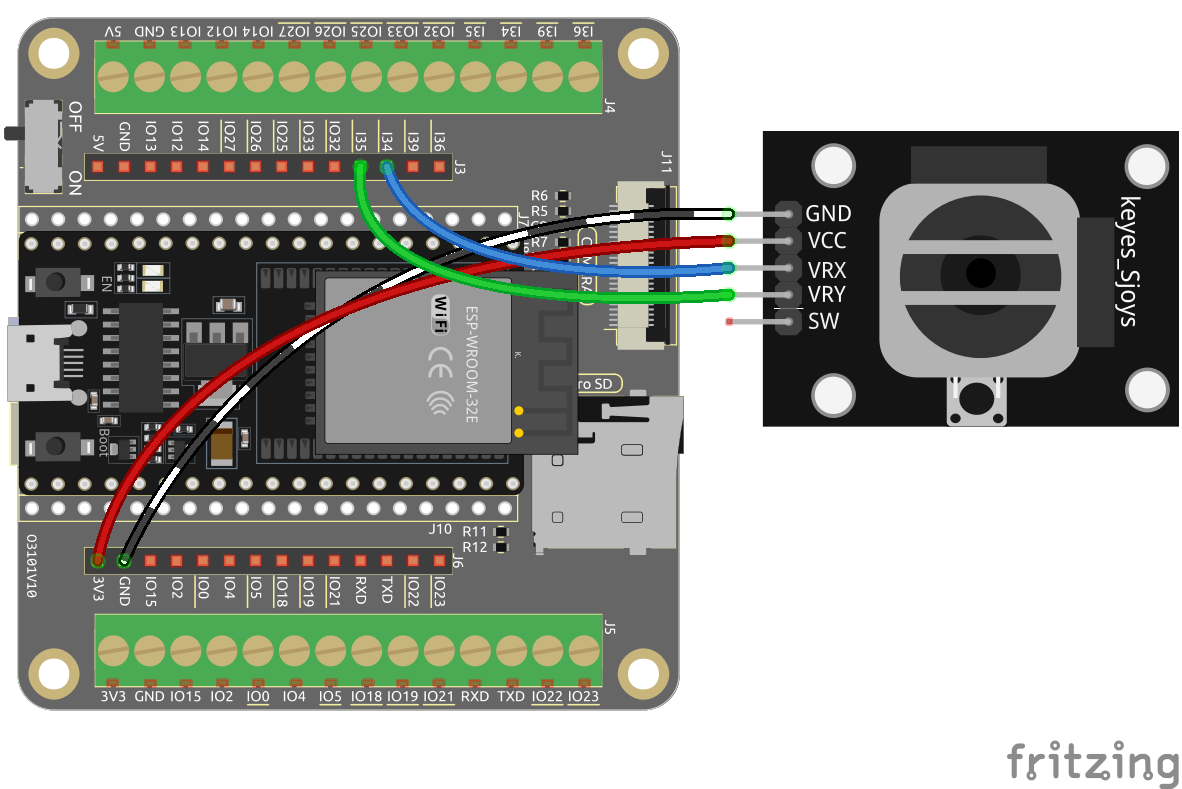
Programmierung¶
1. Drache
Woods-Hintergrund über den Button Choose a Backdrop hinzugefügt.

Löschen Sie das Standard-Sprite und fügen Sie das Dragon-Sprite hinzu.

Gehen Sie zur Seite Costumes und spiegeln Sie die Kostüme dragon-b und dragon-c horizontal.

Stellen Sie die Größe auf 50% ein.

Erstellen Sie nun eine Variable - dragon - um die Lebenspunkte des Drachens aufzuzeichnen und setzen Sie den Anfangswert auf 50.

Wechseln Sie anschließend das Kostüm des Sprites zu dragon-b und lassen Sie das Dragon-Sprite in einem Bereich auf und ab schweben.

Fügen Sie ein Lightning-Sprite als vom Dragon-Sprite geblasenes Feuer hinzu. Drehen Sie es auf der Seite Kostüme um 90° im Uhrzeigersinn, damit sich das Lightning-Sprite in die richtige Richtung bewegt.
Bemerkung
Beim Anpassen des Kostüms des Lightning-Sprites kann es aus der Mitte verschoben werden, was unbedingt vermieden werden muss! Der Mittelpunkt muss genau in der Mitte des Sprites liegen!

Passen Sie dann das dragon-c-Kostüm des Dragon-Sprites so an, dass sein Mittelpunkt am Ende des Feuerschwanzes liegt. Dadurch werden die Positionen des Dragon-Sprites und des Lightning-Sprites korrekt und verhindern, dass der Lightning von den Füßen des Drachens abgefeuert wird.

Entsprechend muss bei dragon-b der Kopf des Drachens mit dem Mittelpunkt übereinstimmen.

Passen Sie die Größe und Ausrichtung des Lightning-Sprites an, um das Bild harmonischer wirken zu lassen.

Programmieren Sie nun das Lightning-Sprite. Das ist einfach, lassen Sie es immer dem Dragon-Sprite folgen. In diesem Moment klicken Sie auf die grüne Fahne und Sie werden sehen, wie der Dragon mit Blitz im Mund herumfliegt.

Zurück zum Dragon-Sprite, lassen Sie es nun Feuer ausstoßen, wobei darauf zu achten ist, dass das Feuer im Mund nicht herausschießt, sondern ein Klon für das Lightning-Sprite erstellt wird.

Klicken Sie auf das Lightning-Sprite und lassen Sie den Lightning-Klon in einem zufälligen Winkel abfeuern. Er prallt von der Wand ab und verschwindet nach einer bestimmten Zeit.

Im Lightning-Sprite, verstecken Sie den Körper und zeigen Sie den Klon.

Jetzt kann der Drache auf und ab schweben und Feuer ausstoßen.
2. Zauberstab
Erstellen Sie ein Wand-Sprite und drehen Sie seine Richtung auf 180 Grad, um nach rechts zu zeigen.

Erstellen Sie nun eine Variable hp, um dessen Lebenswert aufzuzeichnen, anfänglich auf 3 gesetzt. Lesen Sie dann den Wert des Joysticks, der verwendet wird, um die Bewegung des Zauberstabs zu steuern.

Der Drache hat Blitze und der Zauberstab, der ihn zerschmettert, hat seine „magische Kugel“! Erstellen Sie ein Star-Sprite, passen Sie dessen Größe an und programmieren Sie es so, dass es immer dem Wand-Sprite folgt, und begrenzen Sie die Anzahl der Sterne auf drei.

Lassen Sie das Wand-Sprite automatisch Sterne schießen. Das Wand-Sprite schießt Sterne auf die gleiche Weise, wie der Drache Feuer spuckt - durch das Erstellen von Klonen.

Gehen Sie zurück zum Star-Sprite und programmieren Sie dessen Klon so, dass er sich dreht und nach rechts schießt, verschwindet, nachdem er die Bühne verlassen hat, und stellt die Anzahl der Sterne wieder her. Wie beim Lightning-Sprite, verstecken Sie den Körper und zeigen Sie den Klon.

Jetzt haben wir einen Zauberstab, der Sternenkugeln schießt.
3. Kampf!
Der Zauberstab und der Drache sind derzeit noch im Konflikt miteinander, und wir werden sie gegeneinander kämpfen lassen. Der Drache ist stark, und der Zauberstab ist der mutige Mann, der gegen den Drachen kämpft. Die Interaktion zwischen ihnen besteht aus den folgenden Teilen.
Wenn der Zauberstab den Drachen berührt, wird er zurückgestoßen und verliert Lebenspunkte.
Wenn Blitz den Zauberstab trifft, verliert der Zauberstab Lebenspunkte.
Wenn die Sternenkugel den Drachen trifft, verliert der Drache Lebenspunkte.
Sobald das geklärt ist, gehen wir weiter zur Änderung der Skripte für jedes Sprite.
Wenn der Wand den Dragon trifft, wird er zurückgestoßen und verliert Lebenspunkte.

Wenn Lightning (ein Klon des Lightning-Sprites) das Wand-Sprite trifft, macht es ein Knallgeräusch und verschwindet, und der Wand verliert Lebenspunkte.

Wenn ein Star (Klon des Star-Sprites) den Dragon trifft, gibt er ein Sammelgeräusch von sich und verschwindet, während er die Star-Zählung wiederherstellt, und der Dragon verliert Lebenspunkte.

4. Bühne
Der Kampf zwischen dem Wand und dem Dragon wird letztendlich in Gewinner und Verlierer aufgeteilt, was wir mit der Bühne darstellen.
Fügen Sie den Blue Sky-Hintergrund hinzu und schreiben Sie den Schriftzug „WIN!“ darauf, um darzustellen, dass der Drache besiegt wurde und die Dämmerung gekommen ist.

Und ändern Sie den leeren Hintergrund wie folgt, um darzustellen, dass das Spiel fehlgeschlagen ist und alles in Dunkelheit versinken wird.

Schreiben Sie nun ein Skript, um diese Hintergründe zu wechseln. Wenn die grüne Fahne angeklickt wird, wechseln Sie zum Woods-Hintergrund; wenn die Lebenspunkte des Drachens weniger als 1 betragen, ist das Spiel erfolgreich und wechseln Sie den Hintergrund zum Blue Sky; wenn der Lebenswert des Wand weniger als 1 beträgt, wechseln Sie zum Night-Hintergrund und das Spiel ist gescheitert.
